电脑怎么设置锁屏状态 如何在电脑上设置自动锁屏
在日常使用电脑的过程中,为了保护个人隐私和信息安全,设置锁屏状态是至关重要的一步,如何在电脑上设置自动锁屏呢?简单来说只需打开电脑的设置界面,找到个性化选项,然后点击锁屏设置即可。通过设置自动锁屏,不仅可以有效保护个人信息,还可以避免他人未经许可使用电脑的情况发生。建议大家及时设置电脑的锁屏状态,确保信息安全。
方法如下:
1.首先打开自己的电脑,在桌面左下角找到开始菜单。点击开始菜单,在弹出的窗口界面中找到控制面板,如图:
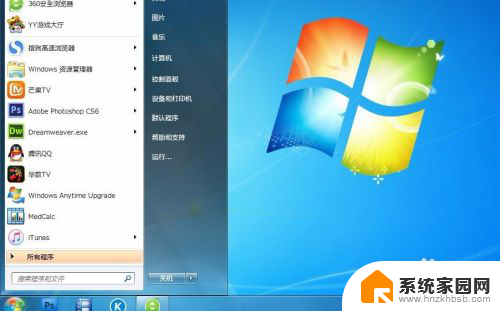
2.点击进入控制面板之后,会弹出控制面板设置窗口,里边有很多选项,我们选择用户账户和家庭安全,如图:
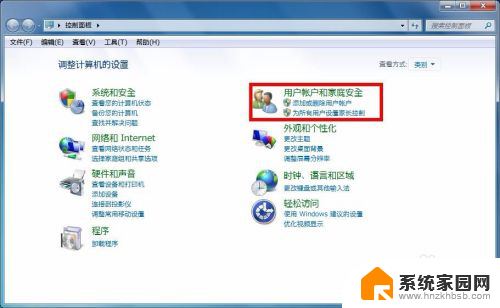
3.选择之后会弹出用户账户和家庭安全设置的窗口,在这里我们找到用户账户选项,然后选择它,如图:
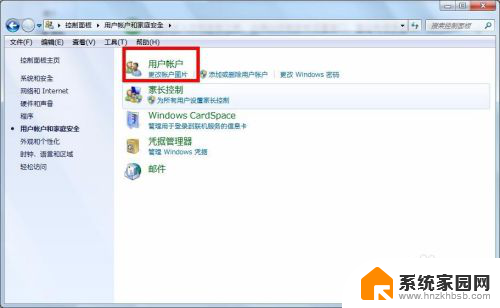
4.进去之后我们选择管理账户,然后为此账户创建密码。在弹出的设置密码窗口,我们输入我们能记住的密码,当然是输入两遍,最下面一行可以设置一个密码提示,为了防止忘记密码,可以设一个能提醒自己的提示,设置好之后点创建密码,密码就设置好了。
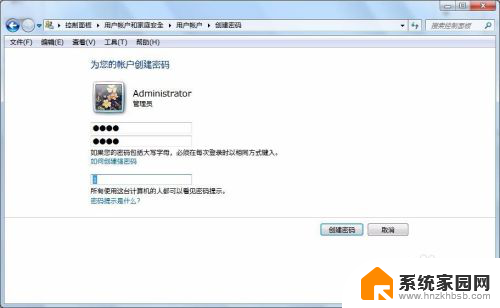
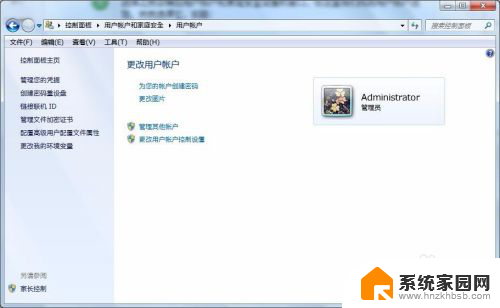
5.设置好密码之后,我们在电脑桌面上右击,然后在弹出的右键菜单中,选择“个性化”,如图:

6.在弹出的个性化设置窗口,我们找到屏幕保护程序,然后选择它。如图:
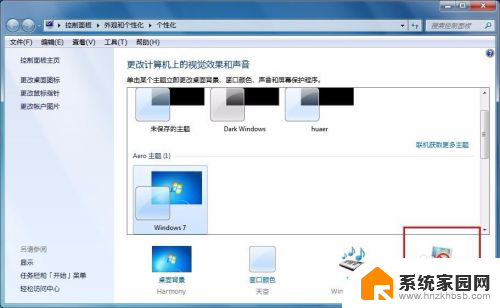
7.在屏幕保护程序设置窗口,我们选择一项屏保内容。然后设定好等待的时间,也就是多长时间不操作电脑就会自动屏幕保护,设置好之后点应用,然后确定。这样就设置好了。
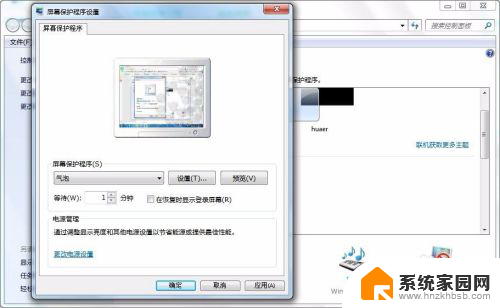
以上就是电脑设置锁屏状态的全部内容,如果遇到这种情况,你可以按照以上步骤解决,非常简单快速。
电脑怎么设置锁屏状态 如何在电脑上设置自动锁屏相关教程
- 怎么不让电脑屏幕锁屏 如何在电脑上设置不自动锁屏
- 怎样不让电脑自动锁屏 电脑如何取消自动锁屏设置
- 电脑怎么不锁屏 电脑如何取消自动锁屏设置
- 如何在电脑上设置锁屏密码 电脑锁屏密码设置技巧
- 锁屏密码如何设置 如何在电脑上设置安全的锁屏密码
- 怎么设置电脑桌面不锁屏 如何调整电脑的自动锁屏时间
- 怎么锁电脑屏幕快捷键 如何在电脑上设置锁屏快捷键
- 苹果电脑怎么设置锁屏时间 MacBook 如何延长自动锁屏时间
- 平板电脑怎么设置锁屏时间 iPad自动锁屏时间怎么设置
- 华为手机锁屏动画怎么设置 华为手机动态锁屏设置教程
- 小爱音响能和电脑连接吗 小爱音响电脑蓝牙连接方法
- 电脑怎么把图片设置成壁纸 如何将电脑桌面图片设为壁纸
- 如何给照片设置密码 怎么在照片上添加密码
- 电脑桌面变横向了怎么还原 电脑横屏设置方法
- 索爱蓝牙音箱怎么连接手机 索爱蓝牙音箱手机连接教程
- 13pro动态壁纸怎么设置 iPhone13promax动态壁纸设置步骤详解
电脑教程推荐
- 1 小爱音响能和电脑连接吗 小爱音响电脑蓝牙连接方法
- 2 如何给照片设置密码 怎么在照片上添加密码
- 3 电脑桌面变横向了怎么还原 电脑横屏设置方法
- 4 13pro动态壁纸怎么设置 iPhone13promax动态壁纸设置步骤详解
- 5 微信怎么@多人 微信群里如何@别人/@多个人
- 6 光盘刻录怎么删除文件 如何使用光盘刻录数据文件
- 7 电脑上的文件怎么传到ipad上 通过何种途径将电脑文件传入iPad
- 8 钉钉在电脑上怎么设置自动登录 钉钉电脑版开机自动登录设置方法
- 9 怎样设置手机锁屏时间 手机自动锁屏时间设置方法
- 10 windows defender删除文件恢复 被Windows Defender删除的文件怎么找回